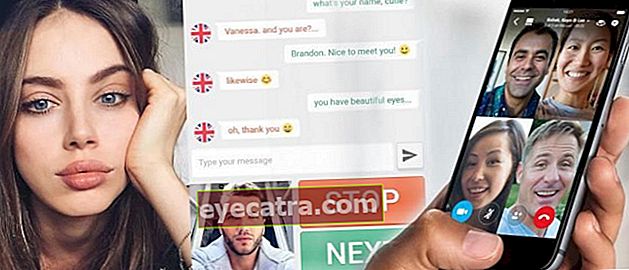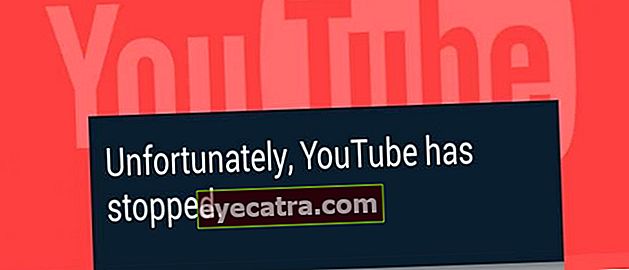11 ting, du skal gøre på en ny bærbar computer, nummer 4 er det vigtigste
Hvis du planlægger at købe en ny bærbar computer, skal du være opmærksom på flere ting, så den bærbare computer, du vil købe, ikke skuffer. Her er nogle af de ting, du skal gøre på en nyindkøbt bærbar computer.
Nogle mennesker siger, at bærbare computere ikke længere nødvendigt fordi de synes, at bærbare computere er mindre bærbare end tablets og ikke stærk nok end en stationær pc. Faktisk er den bærbare computer faktisk meget hjælpsom i en bestemt tilstand. Især hvis du er studerende, vil du helt sikkert desperat brug for en bærbar computer.
For arbejdere, der ikke ofte er indendørs, vil det også være meget har brug for en bærbar computer. Nå, hvis du planlægger at købe en ny bærbar computer, skal du være opmærksom på flere ting, så den bærbare computer, du vil købe ikke skuffet. Her er nogle af de ting, du skal gøre på en nyindkøbt bærbar computer.
- 15 Bedste 2 GB RAM-lette pc-spil med grafik i 2019 | Laptop kartofler vil helt sikkert afhente!
- Sådan spiller du Android-spil på en pc eller bærbar computer uden at være langsom, selvom 1 GB RAM
11 ting, du SKAL gøre på en ny bærbar computer, nummer 4 er det vigtigste
1. Opdater operativsystemet

Enten hvor du køber en bærbar computer, sandsynligvis fordi du virkelig har brug for den, og du bestemt vil have den kan vare i lang tid. Så den bærbare computer, du har, vil derfor ikke opleve problemer, hvis du opdaterer den regelmæssigt og naturligvis opdateringer til operativsystemet. vigtigere end du havde forventet.
Hvordan opdaterer jeg operativsystemet? Sådan gør du:
- På Windows skal du aktivere det Windows opdatering.
- I Mac, følg softwareopdateringer, når der er meddelelser.
- I Linux, opdateringer er mere vigtige end sikkerhed, men stadig vigtige. Lær på forhånd om styring og opdatering af softwarepakker og opdatering af Linux-kernen.
- I Chrome OS, alt håndteres baggrund og er ikke synlig for brugeren. Når du har forbindelse til Wi-Fi, kontrollerer Chrome OS altid for opdateringer og downloader alt, hvad den finder.
2. Fjern Bloatware

Bloatware er uønsket software eller ikke påkrævet for de fleste brugere. Denne applikation bruges sjældent og spilder meget drevplads værdifuld. Der er den nemmeste måde at rense bloatware fra tredjepart ved at installere en af de specielle applikationer, f.eks. En applikation Bulk Uninstaller.
Ansøgningen vil scanne hele applikationen installeret på systemet, og du bør også slette det, hvis applikationen ikke længere er nødvendig. Sørg også for at jer tjek først de apps, du har brug for, før du rent faktisk sletter dem!
3. Installer antivirussoftware

Alle bærbare computere har brug for software antivirus, selv til Mac og Linux! Myten om, at Windows er det eneste operativsystem, der ikke er sikkert ikke helt sandt. Derfor anbefalede Jaka dig installer antivirussoftware, især på nyere bærbare enheder. Hvis du ikke vil have et antivirusprogram, der fortsætter med at køre i baggrunden realtid, så kan du have et antivirusprogram MalwareBytes som kan scanne din computer en gang om ugen.
4. Installer anti-tyverisoftware

Computer tyveri er en af de værste ting, der kunne ske. Du har ikke kun mistet din enhed, men alle sammen vigtige data i det, og når det er taget, er det sikkert, at din bærbare computer sandsynligvis ikke kommer tilbage.
Heldigvis på operativsystemet Windows 10 har indbygget en sikkerhedsfunktion kaldet ** Find min enhed **, som kan finde din bærbare computer, hvis den bliver stjålet eller mistet. Hvis du ikke kan lide denne funktion, eller hvis du i øjeblikket bruger et Mac- eller Linux-produkt, kan du bruge den gratis version som appen Bytte (som også understøtter Android- og iOS-mobilenheder).
5. Optimer strømindstillinger

Hvis du bruger din bærbare computer oftere, når du rejser, skal det være en prioritet maksimerer batteriets levetid. Nogle tweaks enkle påstande det kan spar batteriforbrug mellem seks timer og ni timer pr oplade.
Først, reducere skærmens lysstyrke. Overvej også at bruge Dvaletilstand eller dvaletilstand da dette kan spare meget batterilevetid under rejsen.
For dem der surfer oftere, så prøv at bruge en anden browser tilbyder strømbesparelser, eksemplet er Opera-browser. Fordi denne browser er udstyret med en batteribesparende tilstand i modsætning til de fleste andre browsere.
6. Opsæt automatisk sikkerhedskopiering

Forestil dig, hvis du om seks måneder fra nu vil opleve dette som en bærbar computer fuld af dokumenter, projektfiler, præsentationer og alle andre typer personlige data. Så pludselig din bærbare computer krak og alle disse filer er væk for evigt.
Det ville ikke ske, hvis du var opsætning af et backup-system fra nu af mens du kan. Heldigvis har det på Windows 10 det flere indbyggede backup-metoder der er forbedret er bedre, ligesom Systemgendannelse, sikkerhedskopiering og gendannelse, Recovery Drive Creator, og meget mere.
Også på en Mac, der har funktioner Tidsmaskine. Linux har også et antal gode sikkerhedskopieringsværktøjer og -værktøjer, der nemt kan gemme dine data.
7. Opsæt Cloud Storage og synkroniser

Sky lagring er den bedste måde at gøre dine data tilgængelige, uanset hvor du er, det kan endda fungere som et system semi-backup. Hvad er cloud storage? Dybest set er cloud storage fillagring ved filsynkronisering den på din bærbare computer med serveren.
Hvis din bærbare computer nogensinde bliver beskadiget eller stjålet, vil dine filer altid være det pas på dig selv i skyopbevaring. De tre mest populære cloud storage-tjenester i dag er Dropbox, Google Drive og OneDrive. De har hver deres fordele og ulemper, men de tilbyder alle meget gratis funktioner, så det gør aldrig ondt at prøve alt, hvad du kan lide mest.
8. Minimering af varmeskader

Glem ikke, at bærbare computere er mere udsat for varme sammenlignet med stationære pc'er og tablets. Desktop-chassiset er stort nok til ventilation og en tablet ingen grund til bekymring med støvopbygning, mens bærbare computere har dårlig luftcirkulation og mange prikker, hvis de ikke er markeret forårsager støv.
Overskydende varme kan få din CPU til at lide nedsat ydeevne, hvilket betyder, at systemets ydelse bliver langsom. Overskydende varme kan også forkorter levetiden på den interne harddisk og få batteriet til at miste sin samlede opladningskapacitet.
9. Juster systemindstillinger

Gør det nogle indstillinger på det bærbare system, du lige har købt. Du kan starte med tilpas systemtemaet, skrivebordsbaggrund, layout proceslinjenosv., som du muligvis har brug for.
10. Installer dine foretrukne applikationer

Efter at have fulgt et par punkter ovenfor, nu din bærbare computer ren og klar til brug, er det tid til at installere alle de nødvendige applikationer. Brug speciel installationsinstallationsapplikation så du nemt kan installere mange applikationer, hvoraf den ene kan du prøve er applikationen Ninite.
Ninite opretter brugerdefinerede installationsfiler baseret på snesevis af populære applikationer som du kan vælge. Installer derefter dem alle ved hjælp af en enkelt installationsfil. Sørg for at gem filer i venteposition installationsprogrammet, dette er så du ikke altid behøver at downloade installationsprogrammet, hvis du vil bruge et program, der nogensinde er blevet installeret.afinstallere.
11. Begynd at bruge en VPN lige nu

Virtuelt privat netværk (VPN) er et program til at kryptere din forbindelse, beskytte din bærbare computer mod aflytning, give dig adgang til blokeret indhold, og med en VPN vil det være svært hackere for at spore din webaktivitet. Men er brugen af en VPN altid sikker? Naturligvis ikke, især hvis du bruger en VPN af natur ledig.
Fordi gratis VPN'er er forbundet med risici, og der normalt er en pris, som brugerne skal betale, hvilket er sikkerhed. Gratis VPN kan sælge data sporing af dit web til tredjeparter for at finansiere deres drift og så videre. Vær derfor forsigtig, hvis du vil bruge en gratis VPN.
Det er 11 ting, du skal gøre, når du har købt en ny bærbar computer. Hvad synes du? Har du gjort nogen af disse ting på din nye bærbare computer? Del dine oplevelser, når du har købt en ny bærbar computer i kommentarfeltet nedenfor.